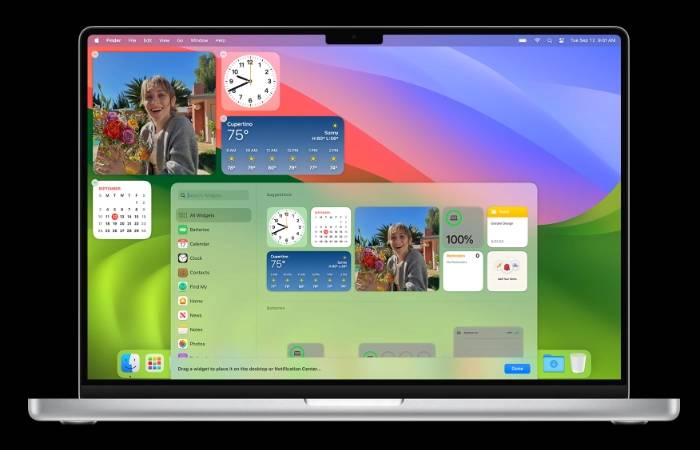
蘋果最新的Mac桌面作業系統macOS Sonoma推出了一項新功能。讓您可以使用額外功能輕鬆個性化和自訂您的桌面。本快速指南將概述如何在 macOS Sonoma 中將小部件添加到 Mac 桌面、編輯桌面上的小部件以及與之交互,包括 iPhone 上安裝的應用程式中的小部件。
從macOS Sonoma開始,Apple引入了直接在桌面上使用小部件的功能,一目了然地提供資訊。這些小部件會根據其背後的顏色聰明地調整其顏色,以保持桌面的易讀性和美感。它們在前景中變得更加豐富多彩,當您專注於其他事物時,它們會逐漸消失。您也可以選擇始終為小工具設定顏色首選項。
首先,您需要開啟小工具庫。此圖庫顯示了所有可用的小組件,包括來自 Mac 上安裝的應用的小部件和來自 iPhone 上安裝的應用的小部件。若要存取小工具庫,請點選「通知中心」底部的「編輯小工具」按鈕,或按住 Control 鍵點選桌面並從快速選單中選取「編輯小工具」。
將小工具庫中的小工具加入 macOS 索諾瑪中的桌面非常簡單。只需將小部件從小部件庫拖曳到桌面上的某個位置即可。您也可以將小工具拖曳和拖曳通知中心。或者,按一下微件庫中的小元件,將其新增至桌面上的第一個可用區域(從左上角開始)。
某些小部件設計為互動式,可讓您直接在桌面上的小部件上執行操作。例如,您可以在「提醒事項」小元件中完成待辦事項清單中的項目,在「播客」小元件中播放或暫停播客,或在「首頁」小元件中存取您的主頁控制項。當您單擊微件中非互動式區域時,微件的應用程式將打開,以便您可以在應用程式中繼續操作。
您也可以按住 Control 鍵點按構件來變更構件的大小。如果小工具有其他大小,則可以從快速選單中選擇大小選項。若要移除小工具,請按住 Control 鍵點選該小工具,然後從快速鍵選單中選取「移除小工具」。或者,開啟微件庫,然後按一下微件一角的刪除按鈕。
某些微件可讓您更改它們顯示的資訊。例如,您可以編輯「天氣」微件以變更預報位置,或編輯「股票」微件以變更監視清單中的股票。為此,請按住 Control 鍵點按桌面上的小工具,然後從快速鍵選單中選取「編輯 [小工具名稱]」。
最後,有幾個桌面和停靠設定會影響所有小部件的使用。若要存取這些設置,請選取蘋果選單 >“系統設定”,然後點選側邊欄中的“桌面與程式塢”。在這裡,您可以選擇是否在桌面上顯示小部件,小部件是自動以單色還是全色顯示,以及小部件庫是否包含來自 iPhone 的小部件。
在 macOS Sonoma 中將小工具新增至 Mac 桌面可提供個人化的互動式桌面體驗。無論您是使用安裝在 Mac 還是 iPhone 上的應用程式中的小部件,該過程都簡單直觀,允許您自訂桌面以滿足您的需求和偏好。
以上是如何在 macOS 索諾瑪的 Mac 上新增小工具的詳細內容。更多資訊請關注PHP中文網其他相關文章!




